手机如何在照片上添加文字?
Hello!大家好,我是阿广,用手机拍摄出照片后如果想要在图片上添加文字需要如何操作呢?这里就详细说说用手机在照片上添加文字的方法。(⊃‿⊂)
原料/工具
手机
方法/步骤
第1步
大多手机都有自带的这类编辑图片的软件,操作方法基本大同小异
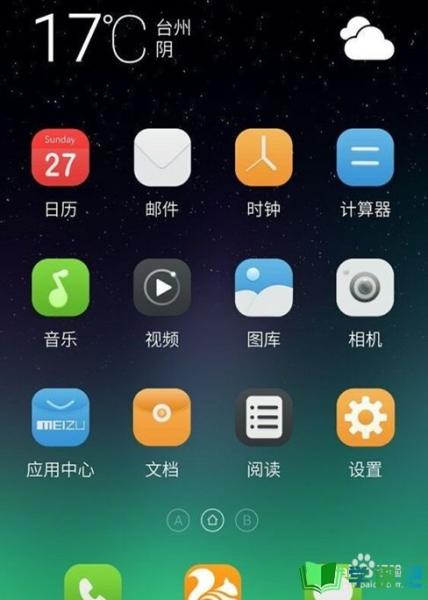
第2步
进入图库后点击想要编辑的图片,在该图片的界面点击这个三点的更多选项,在这里可以看到标注。
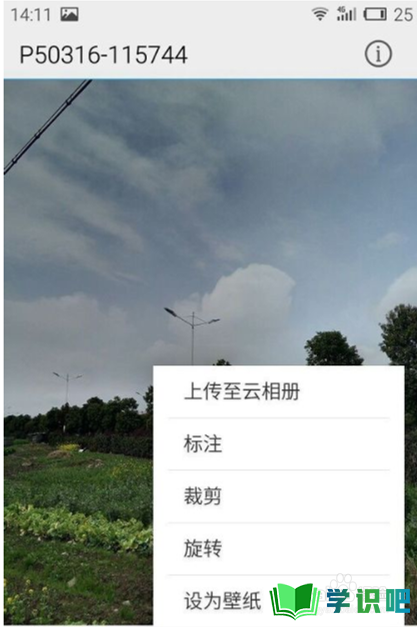
第3步
点击进入标注,可以看到这里有许多的标注方式,如画画文字形状等,选择其中的文字,点击好文字选项后点击该图片想要添加文字的位置。
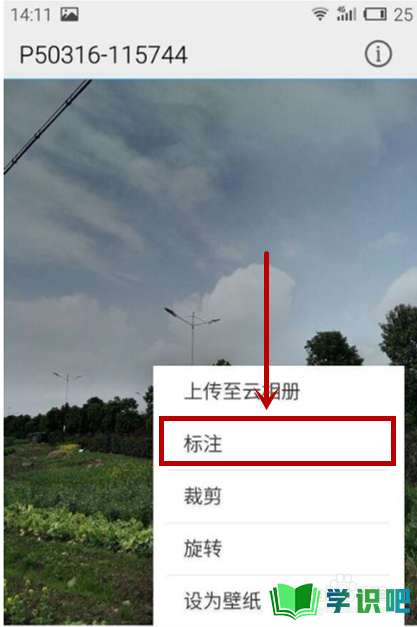
第4步
图片点击想要添加文字的位置后,会出现输入法,打好想要添加的文字后点击图片上生成出的文字。
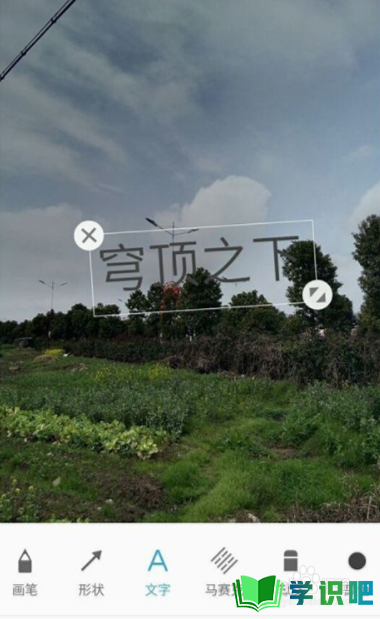
第5步
可以拖拽改变位置,也可改变文字的大小,文字调整完毕后点下文字外图片的位置就添加成功了,成功后保存便可。
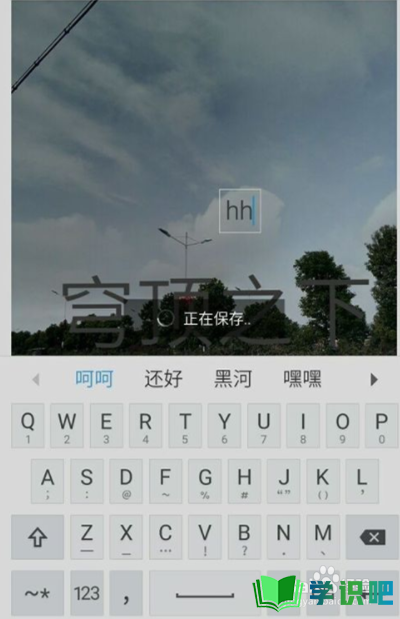
温馨提示
以上就是“手机如何在照片上添加文字?”的全部内容了,小编已经全部分享给大家了,希望大家能学到新的知识!最后,小编希望以上分享的内容对大家有所帮助,如果觉得还不错就给小编点个赞吧!(⊃‿⊂)
